如何让Excel自动编号及序号自动填充
Excel最强大的功能就是能够对数据进行运算,这依赖于excel的成百上千的内部函数,更体现在excel的强大的VBA,这样就让越来越多的需要处理数据而又不会编程的人带来方便,对于那些简单的数字处理就更不在话下,就像Excel自动编号功能他可以让你的excel序号自动填充,我想如果某一天你要在表格中要输入诸如项目序号、日期序列等一些特殊的数据系列,如果你逐条输入那就太对不起excel了,因为Excel自动编号能够轻松解决你的任务,他能够快速完成自动序号填充,如何让excel序号自动填充呢?
首先在第一个单元格内输入起始数据,在下一个单元格内输入第二个数据,选定这两个单元格,将光标指向单元格右下方的填充柄,沿着要填充的方向左键拖动单元格填充,拖过的单元格中会自动按Excel内部规定的序列进行填充。(下图是按偶数顺序,自动排列)
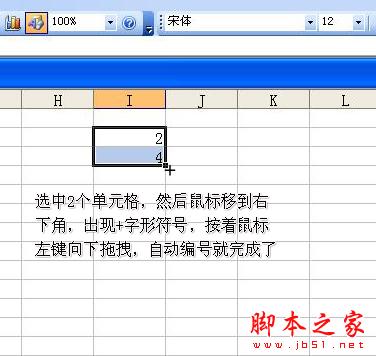
如果能将自己经常要用到的某些有规律的数据(如员工名单,或者班级名单),定义成序列,以备日后自动填充,岂不一劳永逸!
自定义Excel自动编号从而达到excel序号自动填充的方法如下:
选择 “ 工具 ”菜单中的 “选项” 命令,再选择 “自定义序列 ”标签,在输入框中输入新序列,注意在新序列各项之间要输入半角符号的逗号加以分隔(例如:张小三,李小四,王小五 …… ),单击 “ 增加 ” 按钮将输入的序列保存起来,这样Excel自动编号的序列就完成了。
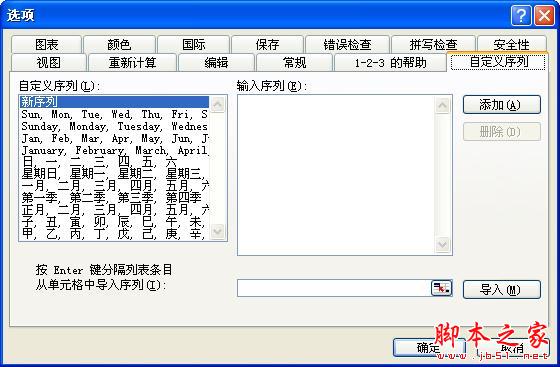
版权声明
本文来自投稿,不代表本站立场,转载请注明出处。
